
(Maple Set Operators and Symbols)
مجموعهها در میپل
برای کار با مجموعهها در میپل در حالت کلی میتوانید از یکی از دو روش زیر استفاده کنید:
استفاده از پالتها
استفاده از فرم دستوری
سعی کنید از روش اول در محیط Document یا در آموزش مفاهیم ریاضی به دانشجویان خود و از روش دوم در محیط Worksheet یا در برنامهنویسیهای ریاضی خود استفاده کنید.
در هر دو حالت برای تعریف خود مجموعه از علامت {} استفاده میشود.
1. استفاده از پالتها
عملگرها و نمادهای مجموعه در نرم افزار میپل (Maple) در دو پالت Common Symbols و Relational Round وجود دارند. ابتدا در صورتی که این پالتها در محیط میپل (Maple) نشان داده نمیشود از مسیر View->Palettes->Show Palette آنها را فعال کنید.
کار با این دو پالت به مانند سایر پالتهای دیگر در میپل، آسان و تنها با انتخاب عملگر یا نماد مورد نظر صورت میپذیرد. عملگرهای مرسوم که بیشتر در ریاضی به کار میروند در پالت Common Symbols و سایر عملگرها در پالت Relational Round قابل مشاهده هستند.
در دو تصویر زیر چندین محاسبه ریاضی بر روی دو مجموعۀ s1 و s2 همانطور که مشاهده میکنید انجام شده است:
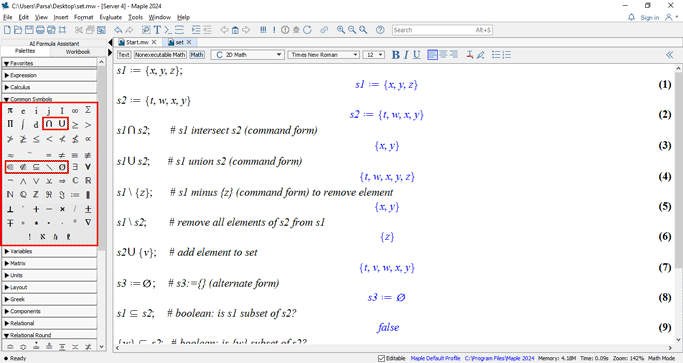
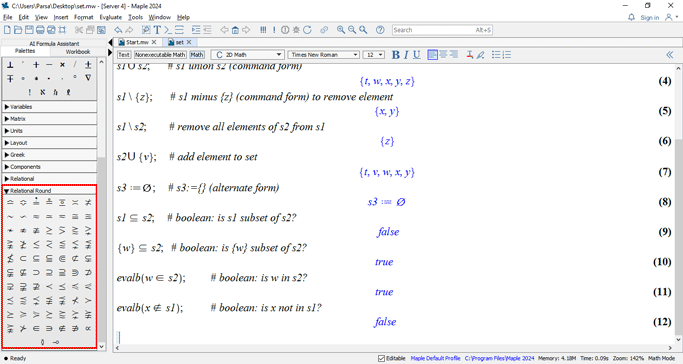
در جلوی هر محاسبه فرم دستوری نیز به فرمت توضیح با علامت # ذکر شده است. توجه کنید که از علامت # برای اضافه کردن توضیحات یا جزییات یک محاسبه صرفاً استفاده میشود و هیچگونه فرمت ریاضی ندارد.
همچنین بسیاری از نمادهای دیگر در پالتهای میپل (Maple) برای کمک به مستندات ریاضیات، از جمله نمادهای منطق و اثبات وجود دارد. ارزش آن را دارد که پالتها را باز کنید تا آنچه را که در میپل (Maple) در دسترس است، پیدا کنید. توجه داشته باشید که برخی از نمادها به عنوان عملگرهای ریاضی عمل میکنند، در حالی که برخی دیگر فقط برای اهداف مستند استفاده میشوند.
اگر اغلب از نمادهای خاصی استفاده میکنید، میتوانید یک پالت مورد علاقه را به راحتی بسازید. این کار در یافتن نمادها باعث صرفهجویی در وقت میشود. برای این کار کافیست بر روی نماد مورد نظر خود در هر پالتی راست کلیک کرده و گزینۀ Add to Favorites Palette را انتخاب کنید تا در اولین پالت یعنی Favorites قرار گیرد.
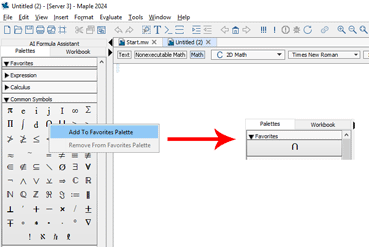
2. استفاده از فرم دستوری
در فرم دستوری شما با تایپ مستقیم نام دستور و رعایت سینتکس میپل فرمان را وارد میکنید. نمونه فرمهای دستوری در تصاویر بالا، جلوی هر عبارت با علامت # آمده است.
تذکر مهم: در صورتی که قصد دارید برای عملگری از دستورات مستقیم میپل (Maple) استفاده کنید اما نام دستور را نمیدانید در بسیاری از مواقع میتوانید از پالتها استفاده کنید. برای این کار کافیست عملگر مورد نظر خودتان را در یکی از پالتها پیدا کرده و مکاننمای موس را تنها چند ثانیه روی آن بگذارید تا نام آن ظاهر شود، نام ظاهر شده همان دستور مورد نظر برای عملگر است.
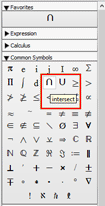
تهیه و تنظیم: پشتیبانی سایت ایران میپل






